
در دنیای وب، بهویژه در حوزهی تجارت الکترونیک، رعایت محدودیتهای سنی برای دسترسی به محتوا و محصولات، یک ضرورت است. آیا شما بهعنوان صاحب یک وبسایت، اطمینان دارید که بازدیدکنندگان شما از سن قانونی برخوردار هستند؟ شاید این موضوع برایتان اهمیت نداشته باشد، اما در نظر داشته باشید که وجود محتوای نامناسب برای کودکان، میتواند مشکلات جدی به همراه داشته باشد. پس، چطور میتوان از دسترسی افراد زیر سن قانونی به محتوای بزرگسالان جلوگیری کرد؟ پاسخ، استفاده از سیستم تأیید سن یا همان فیلتر سنی است.
افزونههای متعددی در مخزن وردپرس وجود دارند که این کار را انجام میدهند. یکی از محبوبترین و کاربردیترین این افزونهها، Age Gate نام دارد. اگر وبسایت شما دارای محتوایی است که برای تمام سنین مناسب نیست، حتماً این افزونه را امتحان کنید. با Age Gate، میتوانید کنترل کاملی بر روی محتوای خود داشته باشید و اطمینان حاصل کنید که فقط افراد واجد شرایط، به آن دسترسی دارند.
چگونه با Age Gate محدودیت سنی در وردپرس ایجاد کنیم؟
در این مقاله، به بررسی موارد زیر خواهیم پرداخت:
- آشنایی با افزونه Age Gate و نحوه عملکرد آن
- تنظیمات اولیه و پیکربندی افزونه
- شخصیسازی صفحه تأیید سن و پیامهای آن
- تنظیمات پیشرفته Age Gate
- اعمال محدودیت سنی بر روی نوشتهها و صفحات خاص
آشنایی با افزونه Age Gate
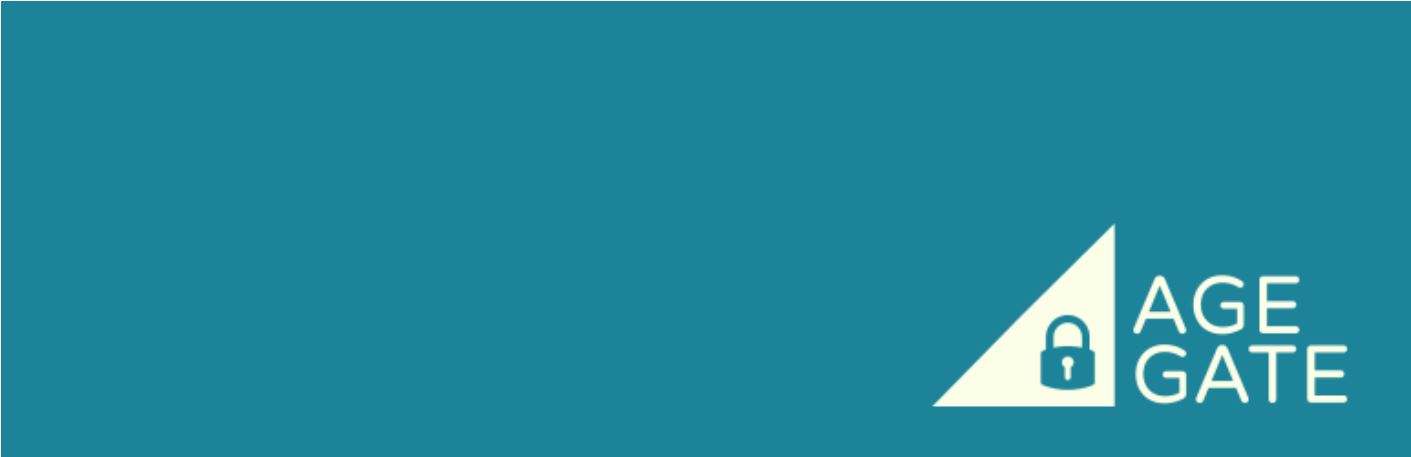
افزونه Age Gate به شما این امکان را میدهد تا با ایجاد محدودیت سنی، از دسترسی افراد زیر سن قانونی به محتوای وبسایت خود جلوگیری کنید. این افزونه در زمینههای مختلفی کاربرد دارد، از جمله نمایش تریلرهای فیلم، محتوای پزشکی و سایر مطالب مرتبط با بزرگسالان. با استفاده از این افزونه، شما میتوانید محتوای خود را بر اساس سن مخاطبان، فیلتر کنید و به این ترتیب، وبسایت خود را مطابق با قوانین و مقررات، مدیریت کنید.
اولین قدم، نصب و فعالسازی افزونه Age Gate است.
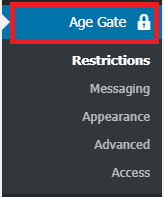
تنظیمات اولیه افزونه Age Gate
پس از فعالسازی افزونه، گزینهای با عنوان Age Gate به منوی مدیریت وردپرس شما اضافه میشود. با کلیک بر روی این گزینه، به صفحه تنظیمات افزونه هدایت میشوید.
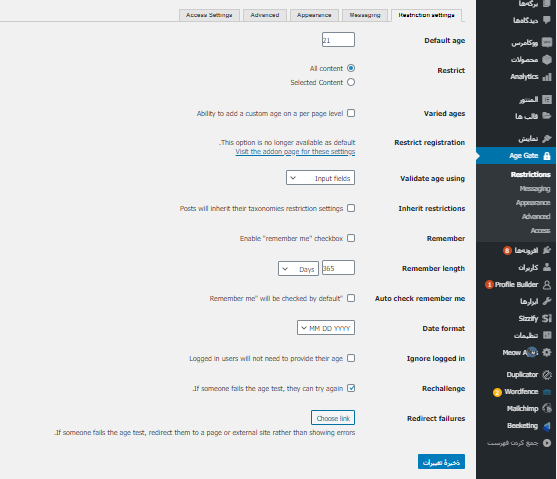
در این صفحه، تنظیمات مختلفی وجود دارد که به بررسی آنها میپردازیم:
- Default age (سن پیشفرض): این گزینه، حداقل سنی را که برای تأیید در نظر دارید، مشخص میکند. این مقدار، بسته به نوع محتوای شما و قوانین مرتبط، تعیین میشود.

- Restrict (محدودیت): با استفاده از این گزینه، میتوانید مشخص کنید که محدودیت سنی برای کل وبسایت اعمال شود یا فقط برای نوشتهها و صفحات خاصی در نظر گرفته شود.
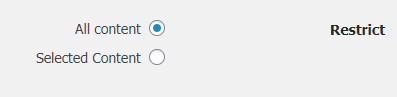
- Varied age (سن متغیر): این گزینه، به شما امکان میدهد تا برای هر محتوا، سن متفاوتی را تعیین کنید.

- Validate age using (روش تأیید سن): بازدیدکنندگان میتوانند سن خود را به سه روش تأیید کنند:
- وارد کردن تاریخ تولد
- انتخاب سن از لیست کشویی
- انتخاب گزینههای بله/خیر

- Remember (به خاطر سپردن): اگر نمیخواهید که بازدیدکنندگان در هر بار ورود به وبسایت، سن خود را وارد کنند، این گزینه را فعال کنید. با فعال کردن این گزینه، پس از اولین تأیید سن، بازدیدکنندگان میتوانند بدون نیاز به تأیید مجدد، به محتوای وبسایت دسترسی داشته باشند. همچنین، با فعال کردن گزینه Check Auto (یادآوری خودکار)، میتوانید این قابلیت را بهبود بخشید.

پس از انجام تنظیمات دلخواه، حتماً بر روی دکمه ذخیره تغییرات کلیک کنید. اکنون میتوانید با مراجعه به وبسایت خود، صفحه تأیید سن را مشاهده کنید و از عملکرد آن مطمئن شوید.
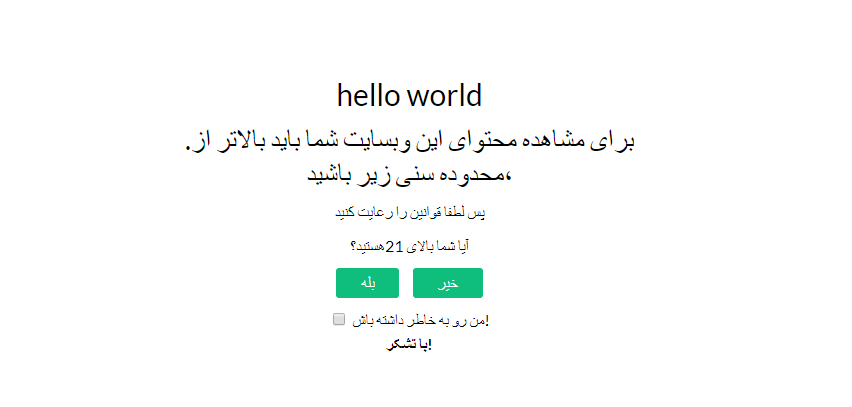
صفحه پیشفرض تأیید سن، ممکن است ظاهری ساده و غیر جذاب داشته باشد. در ادامه، به بررسی نحوه شخصیسازی این صفحه و بهبود ظاهر آن میپردازیم.
شخصیسازی صفحه تأیید سن
افزونه Age Gate به شما این امکان را میدهد که ظاهر صفحه تأیید سن را بهطور کامل شخصیسازی کنید و حتی پیام دلخواه خود را نیز در آن قرار دهید. این کار، به شما کمک میکند تا صفحهای زیبا و کاربردی، متناسب با برند خود داشته باشید.
برای این کار، ابتدا به تب «Messaging» در صفحه تنظیمات افزونه بروید. در این بخش، میتوانید پیام تأیید سن را ویرایش کنید. امکان تغییر عنوان، توضیحات، شرایط و ضوابط، خطمشی رازداری و سایر اطلاعاتی که میخواهید نمایش دهید، در این بخش وجود دارد.
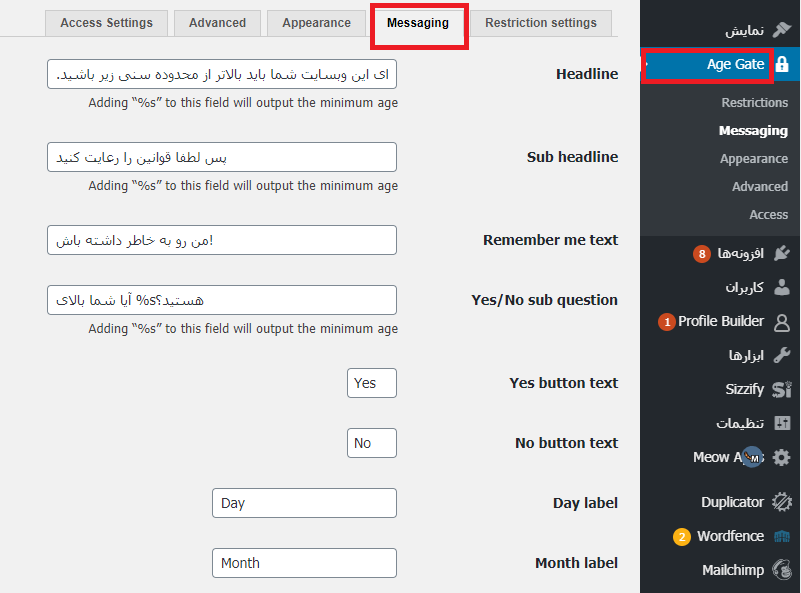
پس از اعمال تغییرات در این تب، فراموش نکنید که بر روی دکمه ذخیره تغییرات کلیک کنید. در مرحله بعد، به تب «Appearance» بروید. در این بخش، میتوانید رنگ پسزمینه، رنگ متن، تصویر پسزمینه و سایر عناصر ظاهری صفحه را تغییر دهید. با استفاده از این تنظیمات، میتوانید ظاهر صفحه تأیید سن را به دلخواه خود درآورید.
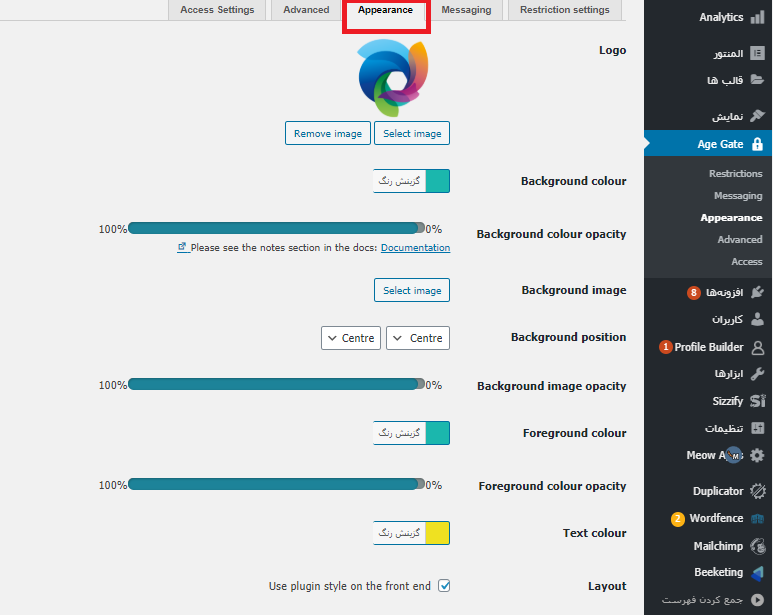
پس از اعمال تغییرات ظاهری، ذخیره کردن آنها را فراموش نکنید.
اکنون میتوانید با مراجعه به وبسایت خود و بررسی صفحه تأیید سن، تغییرات اعمالشده را مشاهده کنید.
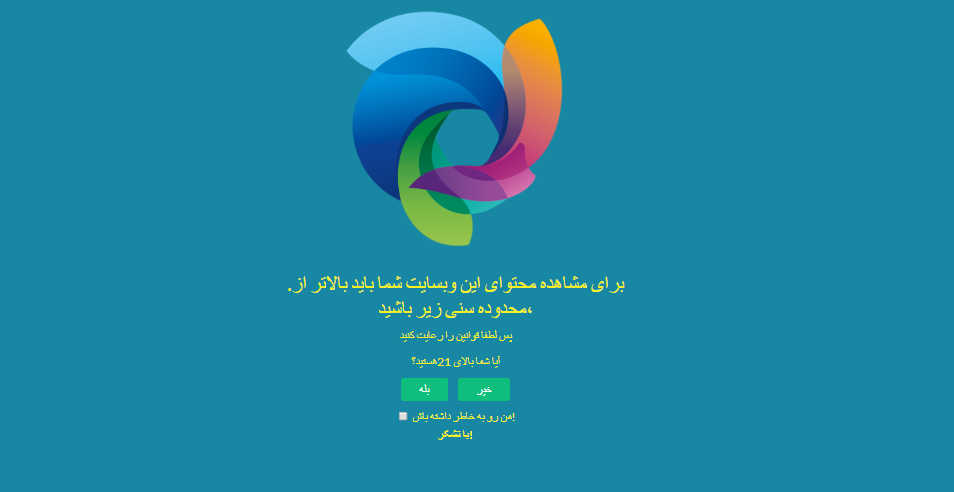
تنظیمات پیشرفته Age Gate
در صورت بروز مشکل در عملکرد افزونه Age Gate، به صفحه «Advanced» در تنظیمات افزونه مراجعه کنید.
شایعترین مشکل، تداخل با افزونههای کش وردپرس یا کش فعالشده توسط سرویس میزبانی وبسایت است. در این حالت، Age Gate میتواند یک نسخه JavaScript ارائه کند که با فعالسازی آن در تب Advanced، مشکل برطرف میشود.
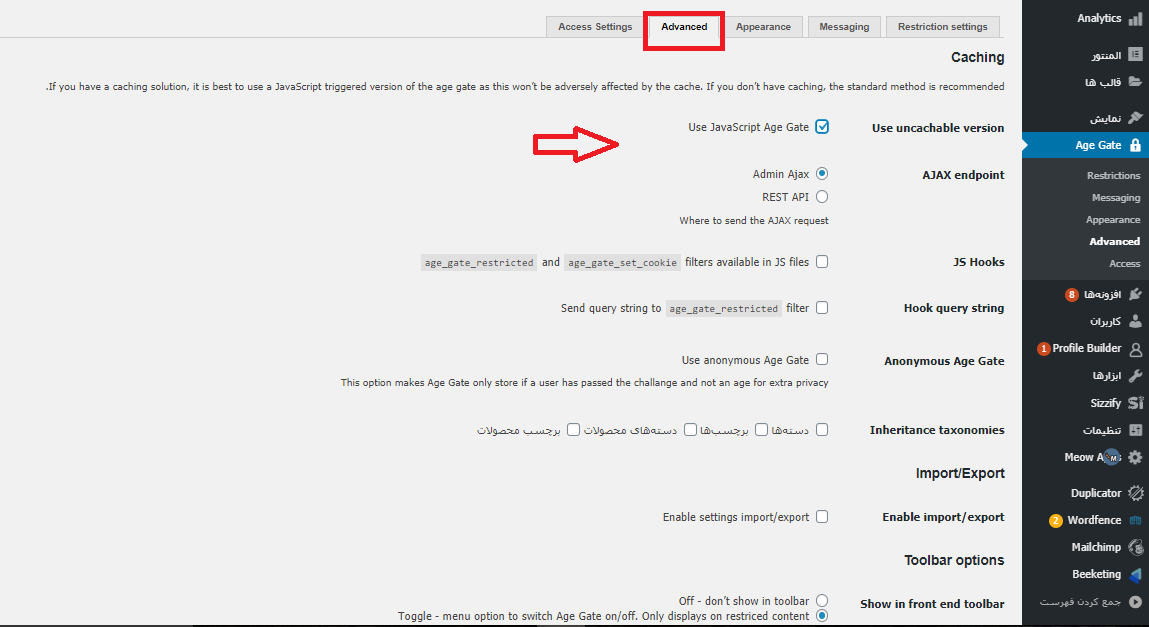
در این صفحه، تنظیمات پیشرفته دیگری نیز وجود دارد، از جمله پشتیبانی از گوتنبرگ، افزودن کدهای CSS سفارشی و امکان تأیید سن ناشناس.
اعمال محدودیت سنی برای نوشتهها و صفحات خاص
اگر گزینه «Varied Age» یا «Content Selected» را در صفحه تنظیمات افزونه انتخاب کرده باشید، میتوانید محدودیت سنی را برای نوشتهها و صفحات خاص، فعال کنید. به این ترتیب، میتوانید برای برخی از مطالب خود، صفحه تأیید سن را نمایش دهید.
برای این کار، وارد صفحه ویرایش نوشته یا صفحه مورد نظر خود شوید و گزینههای محدودیت سنی را در آنجا مشاهده خواهید کرد. اگر یک فروشگاه آنلاین دارید، میتوانید از این قابلیت برای برخی از محصولات خود استفاده کنید.
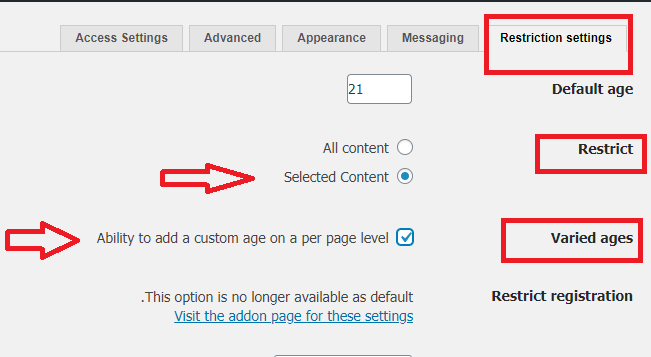
نکته مهم: برای فعالسازی این قابلیت، به تب «Access» در صفحه تنظیمات افزونه بروید و انواع پستهایی را که نمیخواهید Age Gate روی آنها اعمال شود، از حالت انتخاب خارج کنید.
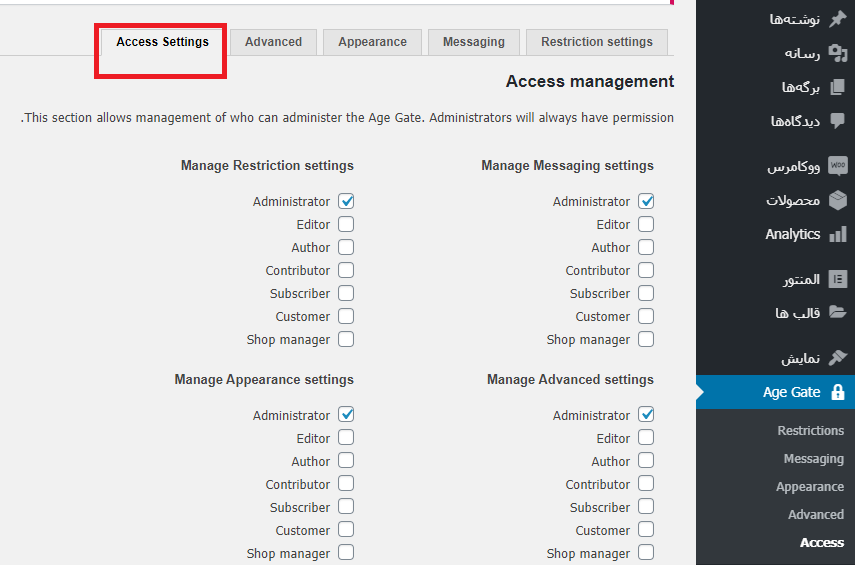
آیا محدودیت سنی برای وبسایتها ضروری است؟
برخی از وبسایتها، محتوایی دارند که برای تمام سنین مناسب نیست و از ایجاد محدودیت سنی خودداری میکنند. اما این کار، میتواند به وبسایت شما آسیب برساند. شما بهعنوان مدیر وبسایت، باید شرایطی را فراهم کنید که فقط مخاطبان واجد شرایط، به محتوای شما دسترسی داشته باشند. ایجاد محدودیت سنی در وردپرس، باعث کاهش بازدید وبسایت شما نخواهد شد؛ بلکه نشاندهنده قانونمندی شما است. افزونه Age Gate، یک ابزار قدرتمند است که به شما در این زمینه کمک میکند.
امیدواریم این مقاله، به شما در یادگیری نحوه ایجاد محدودیت سنی در وردپرس با استفاده از افزونه Age Gate، کمک کرده باشد.
دانلود افزونه Age Gate











ارسال پاسخ